【IT168 应用】索尼在2010年春季发布的一系列新本中,除了新平台的升级,在C面的快捷面板上均采用了“VAIO+ASSIST”的组合快捷键,将索尼擅长的娱乐应用进行了更便捷和直观化的整合,一个“VAIO”键就能直接调出“Media Gallery”;又将系统维护、诊断相结合的修复功能做的更加人性化,按下ASSIST按钮可启动VAIO Care,它可以通过提供系统诊断,系统恢复和备份,疑难解答。

新平台的上市让家用娱乐笔记本的性能提升明显,娱乐性凸显,虽然此次索尼笔记本只是两个快捷键的设置,但是通过软件+硬件的搭配,让娱乐应用更加得心应手,而ASSIST响应出来的VAIO Care功能,无论是电脑新手还是老手,无论是在平时维护还是恢复系统,都能够非常直观的使用,真正做到不求人解决本本大小问题。

SR5的面板布局
而索尼Vaio S11系列作为SR5的升级版,没有继续采用个性模式的转化功能,面板简洁的只剩下VAIO和ASSIST两个快捷键,这样的改变有何种提升?让我们通过两个快捷键响应出来的功能一一解读吧。
VAIO Care发功 聪明用电脑
在Windows 7环境下,单击“ASSIST”键,就会启动VAIO Care软件,在“One Click Care”功能下可以对系统执行即时评估,包括磁盘、垃圾清理、安全等方面的问题,然后生成一个报告,提示需要改进的地方。
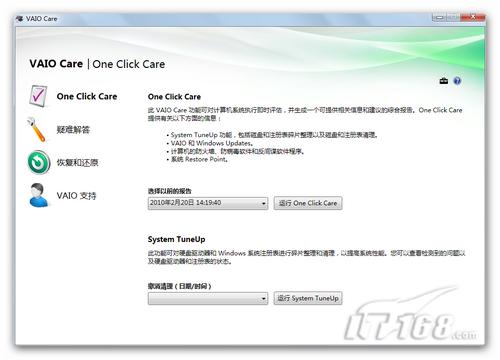
One Click Care界面
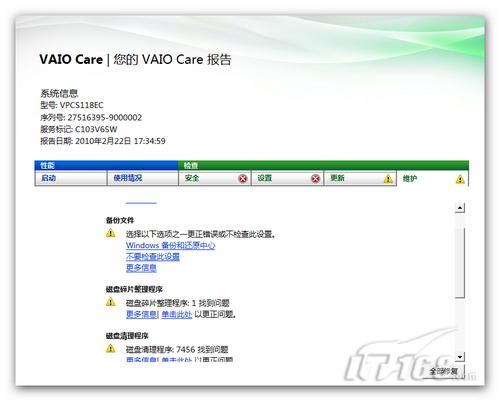
生成报告针对系统各个方面进行改进提示
而在疑难解答界面中,针对不同功能进行了分类,用户只需要点击自己需要解决的功能块,并对可能产品问题的软硬件提供自动检测和自动检测,这些均将Windows 7系统帮助功能块就行了整合。
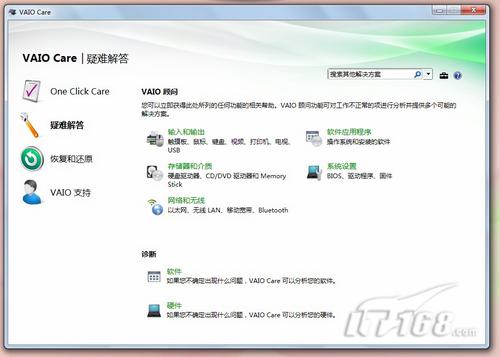
疑难解答分类界面
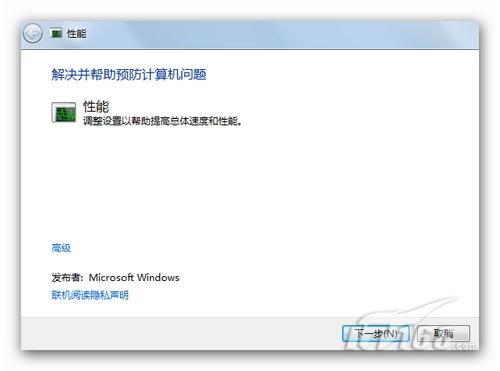
点击其中某一项便能知分晓
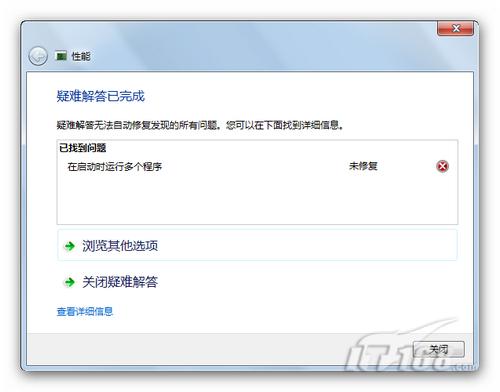
系统在检测过后会给与支持建议
如果用户在使用时不清楚是软件还是硬件哪方面出了问题,点击下面的诊断可以进行系统自动检测。
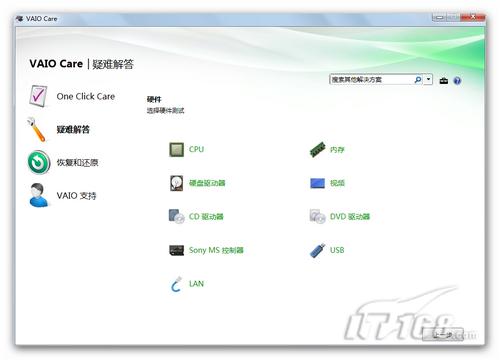
硬件分类检测
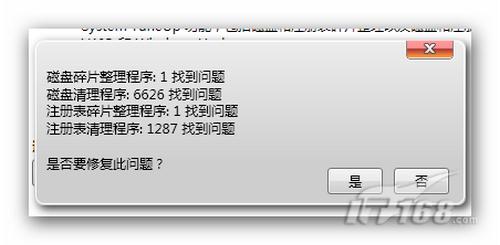
系统也会识别软件问题从而提醒修复
VAIO Care发功 恢复备份都简单
我们遇到较难修复的系统问题时就会想到恢复和重装,在VAIO Care界面中整合了Windows系统和VAIO特有的恢复功能,可以选择备份、硬件诊断、重新安装程序或驱动以及整体还原C盘系统。
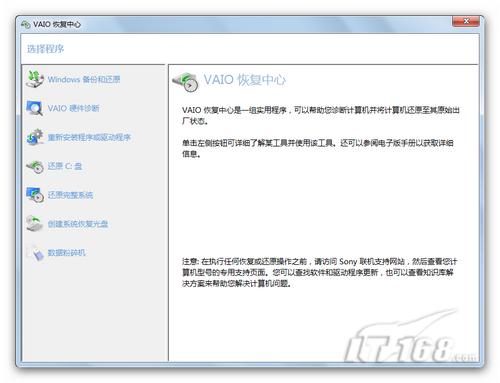
VAIO备份和恢复中心

比较难搞定的系统驱动问题一目了然
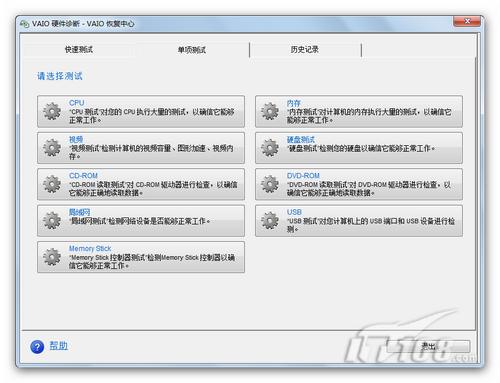
硬件诊断可以进行快速、单项测试来判定系统问题

同时在关机状态下,可以在DOS情况下启动恢复中心来恢复系统
虽然现在不少的软件都整合了系统修复、备份等功能,但是索尼VAIO Care整合了系统及常用的功能,充分的考虑到了用户的使用感受,无论是对于电脑新手还是老手,都能够比较直观的对自己的笔记本了如指掌。
Media Gallery 让娱乐更加随心
单机快捷键“VAIO”,Media Gallery多媒体中心就全屏化启动了,这个软件在之前的笔记本就已经采用,它将照片、视频和音乐进行了动态整合,还能将喜欢的照片音乐制作成电影收藏,类似于Movie Maker,但是界面更加炫丽、功能更加强大。

照片分类浏览

音乐分类收藏

制作电影可以选择不同的主题和背景

电影编辑界面友好易懂

分类保存十分便捷
娱乐功能一直是索尼很擅长的一部分,Media Gallery非常适合家庭用户对于多媒体文件的管理和收藏,即使是初次接触也非常好上手。
软件整合 使用更随心
无论是娱乐还是工作,我们都会装载很多软件,索尼通过一个置顶可隐藏的酷炫窗口,将常用的软件整合,让用户能够更加轻松便捷的调用。

软件导航条

新版PMB VAIO Edition

熟悉的界面 分享多媒体更加容易

不同的浏览方式适合不同喜好
而VAIO Control Center类似与Windows 7下的控制面板,对于常用的软件设计和系统调节都整合在一起,相对来说更加便捷。

VAIO Control Center使用界面

增强续航的微调

电池保养 将系统设置更加细分强化
虽然只是两个按键的改变,但是我们可以看到背后强大的软件支持和全面的服务支持,无论是使用、维护还是到系统维护方面都能让不同层面的用户非常容易接受,而多媒体方面则依靠强大的性能表现的更加淋漓尽致,通过软件的支持让S11系列的改变不再由于商务还是娱乐都能够无缝地舒适使用。


